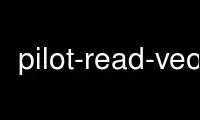
これは、Ubuntu Online、Fedora Online、Windows オンライン エミュレーター、または MAC OS オンライン エミュレーターなどの複数の無料オンライン ワークステーションの XNUMX つを使用して、OnWorks 無料ホスティング プロバイダーで実行できるコマンド Pilot-read-veo です。
プログラム:
NAME
pilot-read-veo - Veo Traveler データベースを同期します
セクション
パイロットリンク:ユーザーランドコンジット
SYNOPSIS
パイロット-読み取り-veo [-p|- 港 <ポート>] [- バージョン] [-?| - 助けて] [- 利用方法] [-q|- 静かな]
[-n|- 名前 ファイル名] [-l|- リスト] [-b|- バイアス バイアス] [-c|- 色] [-t|- タイプ [ppm|png]]
DESCRIPTION
Veo Traveler データベースをデスクトップ マシンと同期します。 出力のデフォルトは ppm です。
OPTIONS
パイロット-読み取り-veo オプション
-n, - 名前 名
出力画像を名前で指定する
-l, - リスト
デバイス上の写真を一覧表示する
-b, - バイアス バイアス
画像を明るくするか暗くします (0..50 暗くする、50..100 明るくします)
-c, - 色
出力色を色補正する
-t,
- タイプ [ppmの|PNG]
画像出力タイプの指定 (ppm または png)
コンジット オプション
-p, - 港 ポート
デバイスファイルを使用する ポート Palmハンドヘルドと通信します。 これが指定されていない場合、
パイロット-読み取り-veo を探します $ PILOTPORT 環境変数。 どちらも見つからない場合または
供給、 パイロット-読み取り-veo 使用情報を出力します。
-q,
- 静かな
「HotSyncボタンを押す」メッセージを抑制します
-v, - バージョン
の表示バージョン パイロット-読み取り-veo 接続せずに終了します。
カスタマーサービス オプション
-h, - 助けて
のヘルプ概要を表示する パイロット-読み取り-veo 接続せずに終了します。
- 利用方法
簡単な使用法メッセージを表示し、接続せずに終了します。
onworks.netサービスを使用してオンラインでpilot-read-veoを使用する
